Directiva Credenciales
Las directivas de credenciales apuntan a una PKI configurada en XenMobile. Por ejemplo, la configuración de PKI puede incluir una entidad PKI, un almacén de claves, un proveedor de credenciales o un certificado de servidor. Para obtener más información acerca de las credenciales, consulte Certificados y autenticación.
Cada plataforma compatible requiere un conjunto diferente de valores, que se describen en este artículo.
Nota:
Antes de crear esta directiva, se necesita la información de credenciales que vaya a utilizar para cada plataforma, además de los certificados en sí y las contraseñas.
Para agregar o configurar esta directiva, vaya a Configurar > Directivas de dispositivo. Para obtener más información, consulte Directivas de dispositivo.
Parámetros de iOS
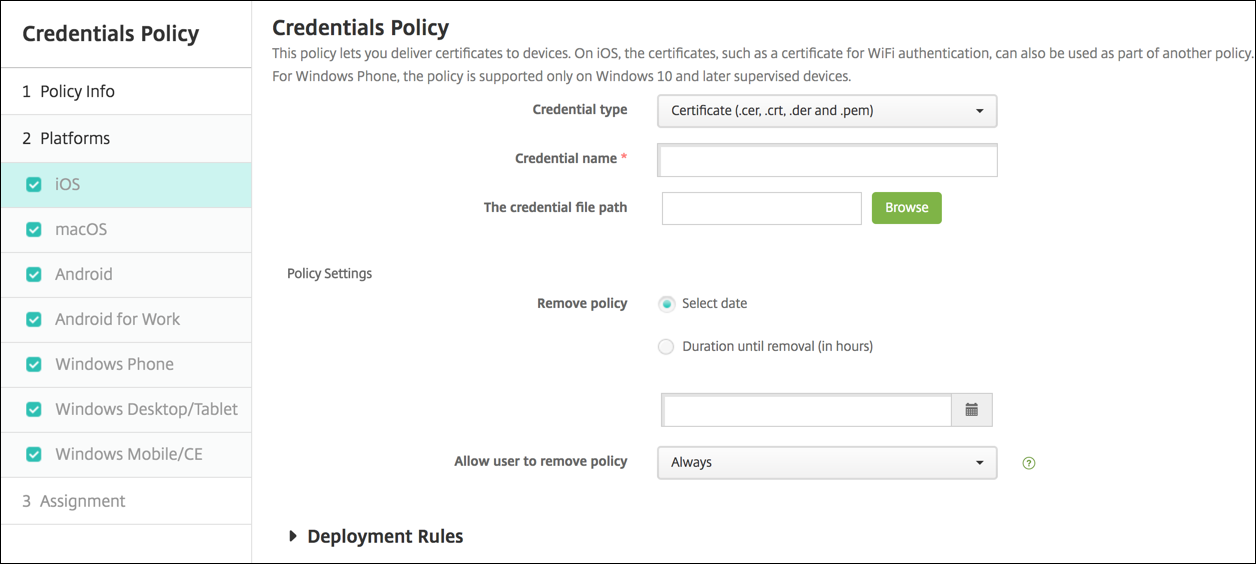
Configure los siguientes parámetros:
-
Tipo de credencial: En la lista desplegable, haga clic en el tipo de credencial que se va a utilizar con esta directiva y, a continuación, escriba la siguiente información referente a la credencial seleccionada:
-
Certificado
- Nombre de credencial: Escriba un nombre único para la credencial.
- Ruta del archivo de credenciales: Para seleccionar el archivo de credenciales, haga clic en Examinar y vaya a la ubicación del archivo.
-
Almacén de claves
- Nombre de credencial: Escriba un nombre único para la credencial.
- Ruta del archivo de credenciales: Para seleccionar el archivo de credenciales, haga clic en Examinar y vaya a la ubicación del archivo.
- Contraseña: Escriba una contraseña de almacén de claves para la credencial.
-
Certificado de servidor
- Certificado de servidor: En la lista desplegable, haga clic en el certificado que se va a utilizar.
-
Proveedor de credenciales
- Proveedor de credenciales: En la lista desplegable, haga clic en el nombre del proveedor de credenciales.
-
Certificado
-
Configuraciones de directivas
-
Quitar directiva: Elija un método para programar la eliminación de directivas. Las opciones disponibles son Seleccionar fecha y Demora hasta la eliminación (en horas).
- Seleccionar fecha: Haga clic en el calendario para seleccionar la fecha específica de la eliminación.
- Demora hasta la eliminación (en horas): Introduzca un número, en horas, hasta que tenga lugar la eliminación de la directiva. Disponible solo para iOS 6.0 y versiones posteriores.
-
Quitar directiva: Elija un método para programar la eliminación de directivas. Las opciones disponibles son Seleccionar fecha y Demora hasta la eliminación (en horas).
Parámetros de macOS
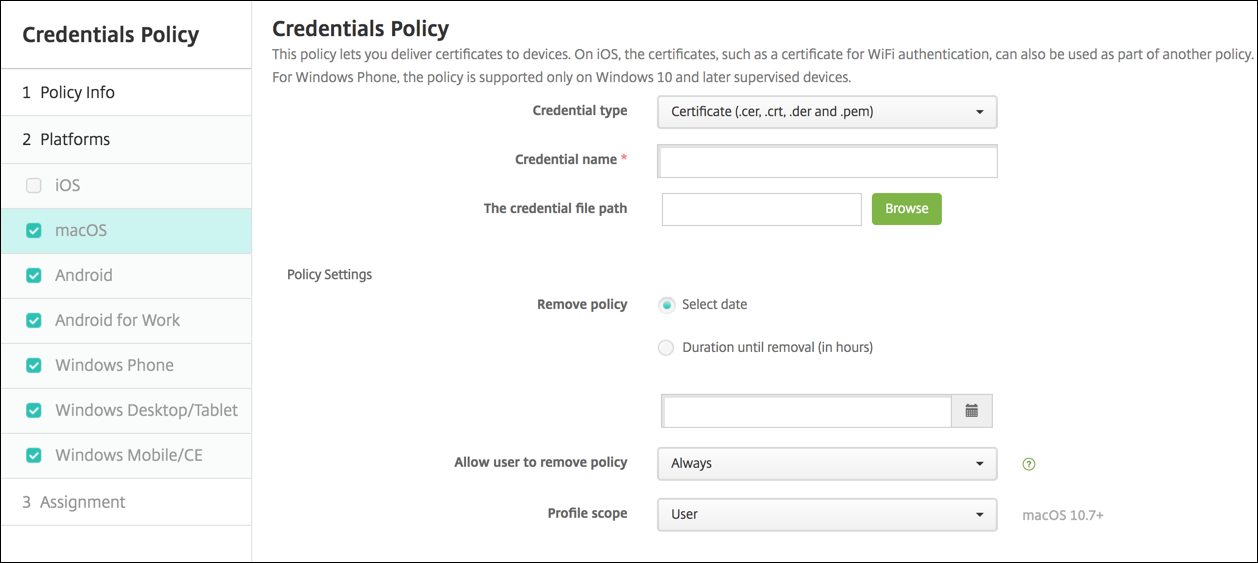
Configure los siguientes parámetros:
-
Tipo de credencial: En la lista desplegable, haga clic en el tipo de credencial que se va a utilizar con esta directiva y, a continuación, escriba la siguiente información referente a la credencial seleccionada:
-
Certificado
- Nombre de credencial: Escriba un nombre único para la credencial.
- Ruta del archivo de credenciales: Para seleccionar el archivo de credenciales, haga clic en Examinar y vaya a la ubicación del archivo.
-
Almacén de claves
- Nombre de credencial: Escriba un nombre único para la credencial.
- Ruta del archivo de credenciales: Para seleccionar el archivo de credenciales, haga clic en Examinar y vaya a la ubicación del archivo.
- Contraseña: Escriba una contraseña de almacén de claves para la credencial.
-
Certificado de servidor
- Certificado de servidor: En la lista desplegable, haga clic en el certificado que se va a utilizar.
-
Proveedor de credenciales
- Proveedor de credenciales: En la lista desplegable, haga clic en el nombre del proveedor de credenciales.
-
Certificado
-
Configuraciones de directivas
-
Quitar directiva: Elija un método para programar la eliminación de directivas. Las opciones disponibles son Seleccionar fecha y Demora hasta la eliminación (en horas).
- Seleccionar fecha: Haga clic en el calendario para seleccionar la fecha específica de la eliminación.
- Demora hasta la eliminación (en horas): Introduzca un número, en horas, hasta que tenga lugar la eliminación de la directiva.
- Permitir al usuario quitar la directiva: Puede seleccionar cuándo los usuarios pueden quitar la directiva de su dispositivo. Seleccione Siempre, Código de acceso requerido o Nunca en el menú. Si selecciona Código de acceso requerido, introduzca un código en el campo Código de acceso para la eliminación.
- Ámbito del perfil: Seleccione si esta directiva se aplica a un usuario o a todo el sistema. El valor predeterminado es Usuario. Esta opción solo está disponible para macOS 10.7 y versiones posteriores.
-
Quitar directiva: Elija un método para programar la eliminación de directivas. Las opciones disponibles son Seleccionar fecha y Demora hasta la eliminación (en horas).
Parámetros de Android
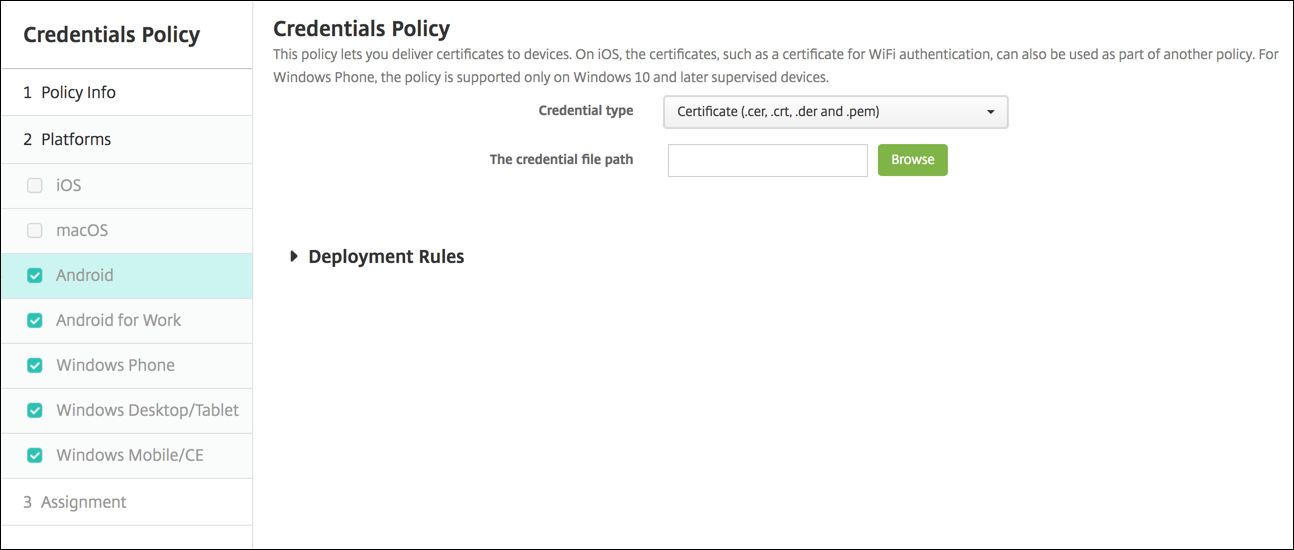
Configure los siguientes parámetros:
-
Tipo de credencial: En la lista desplegable, haga clic en el tipo de credencial que se va a utilizar con esta directiva y, a continuación, escriba la siguiente información referente a la credencial seleccionada:
-
Certificado
- Nombre de credencial: Escriba un nombre único para la credencial.
- Ruta del archivo de credenciales: Seleccione el archivo de credenciales. Para ello, deberá hacer clic en Examinar y, a continuación, ir a la ubicación del archivo.
-
Almacén de claves
- Nombre de credencial: Escriba un nombre único para la credencial.
- Ruta del archivo de credenciales: Seleccione el archivo de credenciales. Para ello, deberá hacer clic en Examinar y, a continuación, ir a la ubicación del archivo.
- Contraseña: Escriba una contraseña de almacén de claves para la credencial.
-
Certificado de servidor
- Certificado de servidor: En la lista desplegable, haga clic en el certificado que se va a utilizar.
-
Proveedor de credenciales
- Proveedor de credenciales: En la lista desplegable, haga clic en el nombre del proveedor de credenciales.
-
Certificado
Parámetros de Android Enterprise
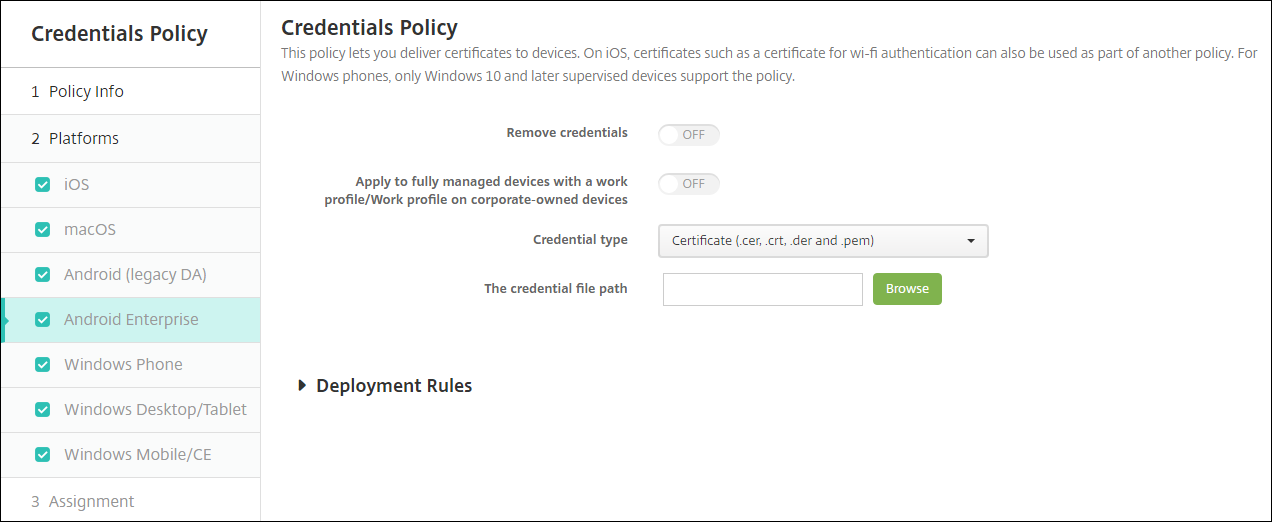
Configure estas opciones para determinar cómo aplicará XenMobile los parámetros de credenciales:
-
Quitar credenciales: Establezca el valor Sí para configurar los siguientes parámetros. El valor predeterminado es desactivado.
- Quitar credenciales de usuario: Quita los certificados del almacén de claves administrado. El valor predeterminado es desactivado.
- Quitar certificados raíz de confianza: Desinstala todos los certificados de CA que no son del sistema. El valor predeterminado es desactivado.
- Aplicar a dispositivos totalmente administrados con un perfil de trabajo/Perfil de trabajo en dispositivos propiedad de la empresa: Le permite configurar los parámetros de la directiva de credenciales para dispositivos totalmente administrados con perfiles de trabajo. Si este parámetro está activado, los parámetros de credenciales que configure se aplicarán únicamente al perfil de trabajo. Si está desactivado, los parámetros de credenciales que configure se aplicarán únicamente al dispositivo. El valor predeterminado es desactivado.
Configure los parámetros de credenciales:
-
Tipo de credencial: En la lista desplegable, haga clic en el tipo de credencial que se va a utilizar con esta directiva y, a continuación, escriba la siguiente información referente a la credencial seleccionada:
-
Certificado
- Ruta del archivo de credenciales: Seleccione el archivo de credenciales. Para ello, deberá hacer clic en Examinar y, a continuación, ir a la ubicación del archivo.
-
Almacén de claves
- Ruta del archivo de credenciales: Seleccione el archivo de credenciales. Para ello, deberá hacer clic en Examinar y, a continuación, ir a la ubicación del archivo.
- Alias de certificado: Un alias de certificado facilita a las aplicaciones el acceso al certificado. Configure un alias de certificado en la directiva de dispositivo Configuración administrada. A continuación, escriba el alias en el campo Alias de certificado, en la directiva de dispositivo Credenciales. Las aplicaciones recuperan el certificado y autentican la VPN sin que se requiera ninguna acción por parte de los usuarios.
- Contraseña: Escriba una contraseña de almacén de claves para la credencial.
-
Certificado de servidor
- Certificado de servidor: En la lista desplegable, haga clic en el certificado que se va a utilizar.
-
Proveedor de credenciales
- Alias de certificado: Un alias de certificado facilita a las aplicaciones el acceso al certificado. Configure un alias de certificado en la directiva de dispositivo Configuración administrada. A continuación, escriba el alias en el campo Alias de certificado, en la directiva de dispositivo Credenciales. Las aplicaciones recuperan el certificado y autentican la VPN sin que se requiera ninguna acción por parte de los usuarios.
- Proveedor de credenciales: En la lista desplegable, haga clic en el nombre del proveedor de credenciales.
- Aplicaciones para usar certificados: Para especificar las aplicaciones que tengan acceso silencioso a las credenciales de este proveedor, haga clic en Agregar, seleccione una aplicación y haga clic en Guardar.
-
Certificado
Parámetros de escritorios y tabletas Windows
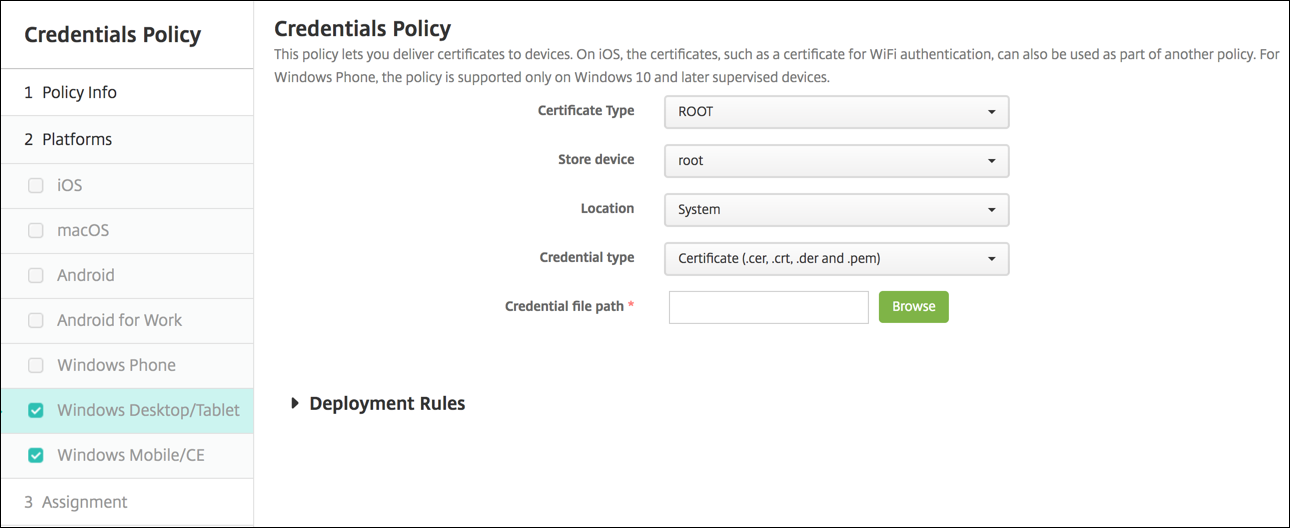
- Tipo de certificado: haga clic en ROOT o CLIENT en la lista desplegable.
- Si hace clic en RAÍZ, configure los siguientes parámetros:
- Dispositivo de almacenamiento: En la lista desplegable, haga clic en raíz, Mi o CA para designar la ubicación del almacén de certificados para la credencial. Con la opción Mi, el certificado se guarda en los almacenes de certificados de los usuarios.
- Ubicación: Para tabletas con Windows 10 o Windows 11, Sistema es la única ubicación disponible.
- Tipo de credencial: Para tabletas con Windows 10 o Windows 11, Certificado es el único tipo de credencial disponible.
- Ruta del archivo de credenciales: Seleccione el archivo de certificado. Para ello, deberá hacer clic en Examinar y, a continuación, ir a la ubicación del archivo.
- Si hace clic en CLIENTE, configure los siguientes parámetros:
- Ubicación: Para tabletas con Windows 10 o Windows 11, Sistema es la única ubicación disponible.
- Tipo de credencial: Para tabletas con Windows 10 o Windows 11, Almacén de claves es el único tipo de credencial disponible.
- Nombre de credencial: Escriba el nombre de la credencial. Este campo es obligatorio.
- Ruta del archivo de credenciales: Seleccione el archivo de certificado. Para ello, deberá hacer clic en Examinar y, a continuación, ir a la ubicación del archivo.
- Contraseña: Escriba la contraseña asociada a la credencial. Este campo es obligatorio.